Погледајте "црну листу" у Одноклассники
На Интернету, као иу свакодневном животу, свака особа има симпатије и антипатије према другима. Да, они су чисто субјективни, али нико није обавезан да комуницира са људима који су непријатни. Није тајна да је мрежа пуна неадекватних, нетактичних и само ментално абнормалних корисника. Тако да они не ометају нас мирно причајући на форумима и друштвеним мрежама, програмери су дошли до такозване "црне листе".
Садржај
Гледамо на "црну листу" у Одноклассники
У таквој вишемилионској друштвеној мрежи као Одноклассники, такодје, постоји и црна листа. Корисници не могу ићи на вашу страницу, гледати и коментарисати своје фотографије, дати оцјене и слати поруке. Али се дешава да сте заборавили или желите да промените листу корисника које сте блокирали. Па где да нађем "црну листу" и како да га гледам?
Метод 1: Поставке профила
Прво, сазнајте како да погледате своју "црну листу" на друштвеној мрежи. Покушајмо то урадити кроз поставке профила.
- Идемо на сајт ОК, у левој колони налазимо колону "Моје поставке" .
- На следећој страни са леве стране изаберите ставку "Црна листа" . То смо тражили.
- Сада видимо све кориснике које смо унели у црну листу.
- Ако желите, можете их откључати. Да бисте то урадили, у горњем десном углу фотографије рехабилитиране среће кликните на крст.
- Немогуће је уклонити читаву "црну листу" одједном, морате одвојено одједном избрисати сваког корисника.
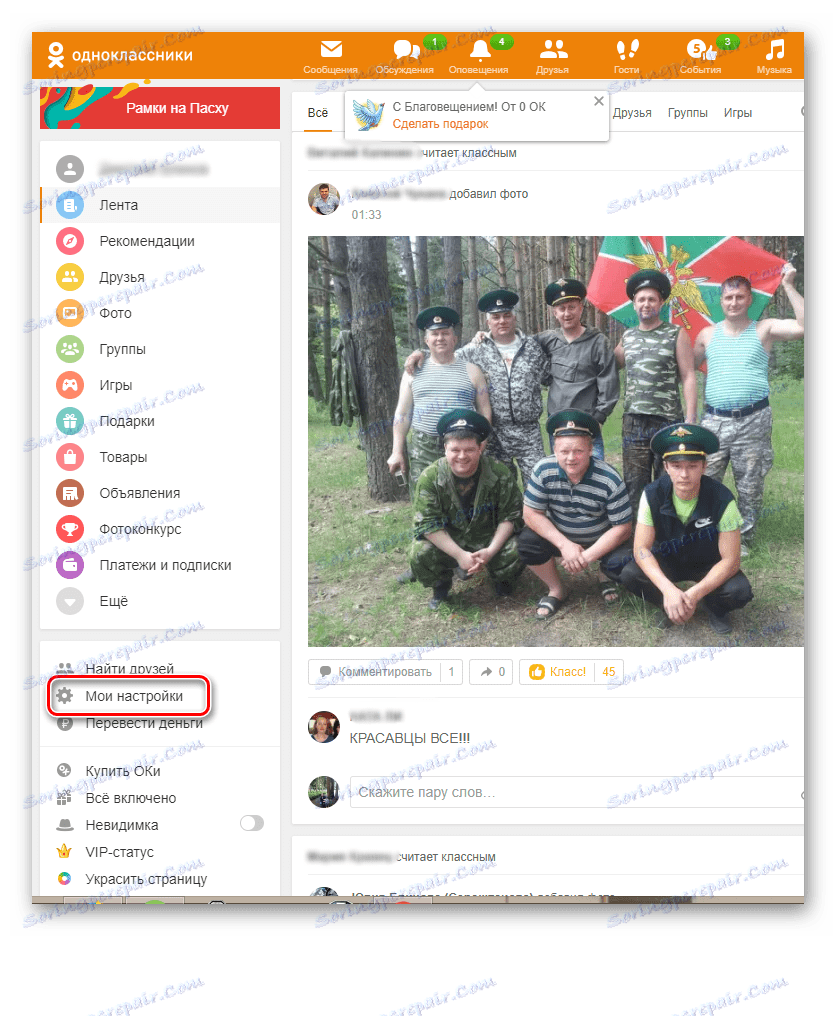
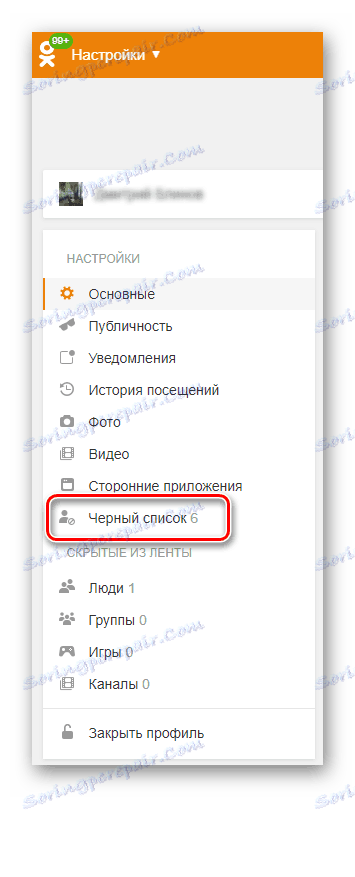
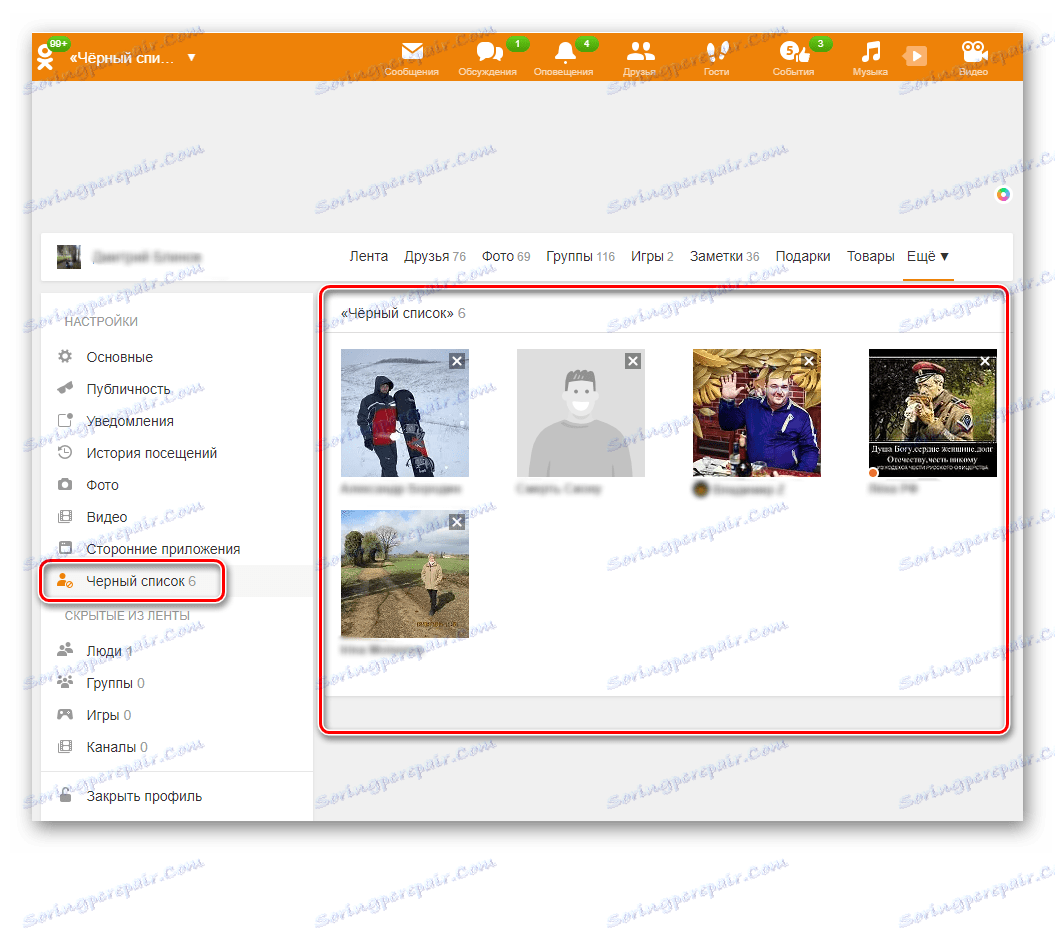
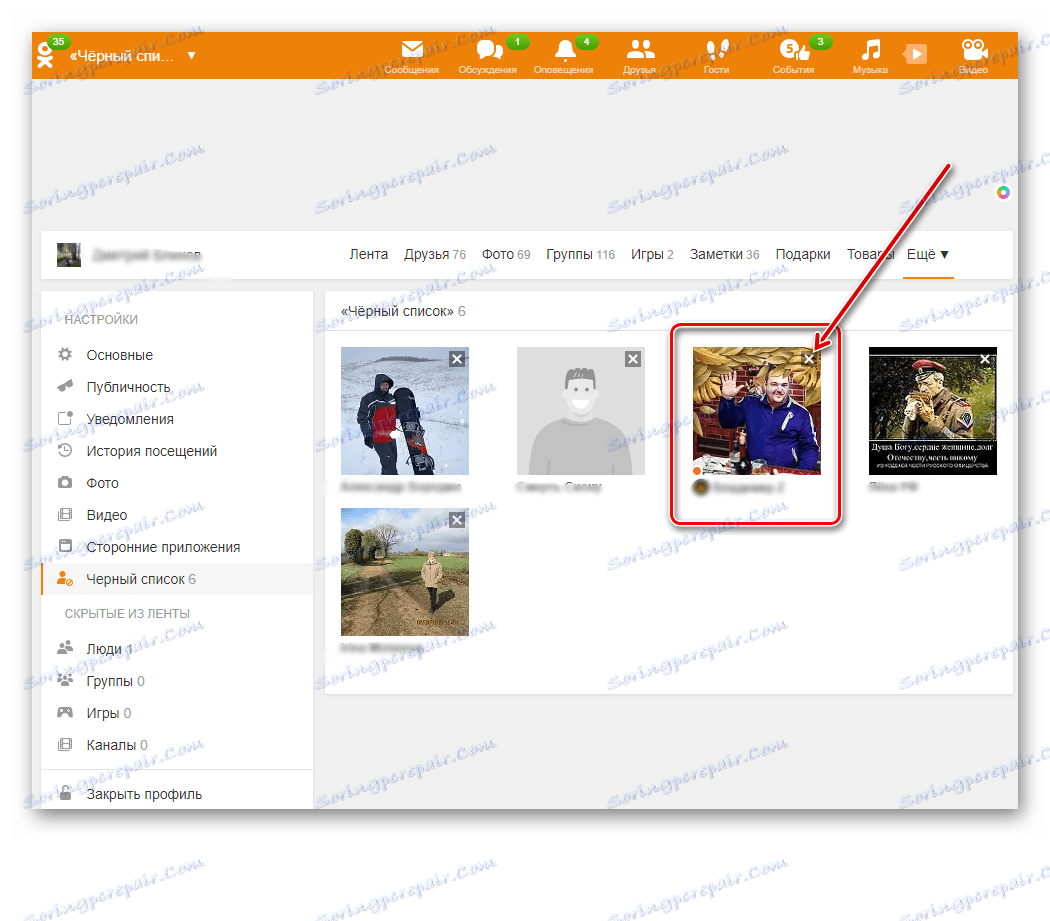
Метод 2: Врхунски мени сајта
Можете да отворите црну листу на локацији Одноклассники мало другачије, користећи горњи мени. Овај метод такође вам омогућава да брзо стигнете до "црне листе".
- Учитавамо сајт, уносимо профил и изаберите икону "Пријатељи" на горњем панелу.
- Преко аватара пријатеља кликните на дугме "Више" . У падајућем менију пронађемо "Црну листу" .
- На следећој страници видимо позната лица корисника блокираних од стране нас.
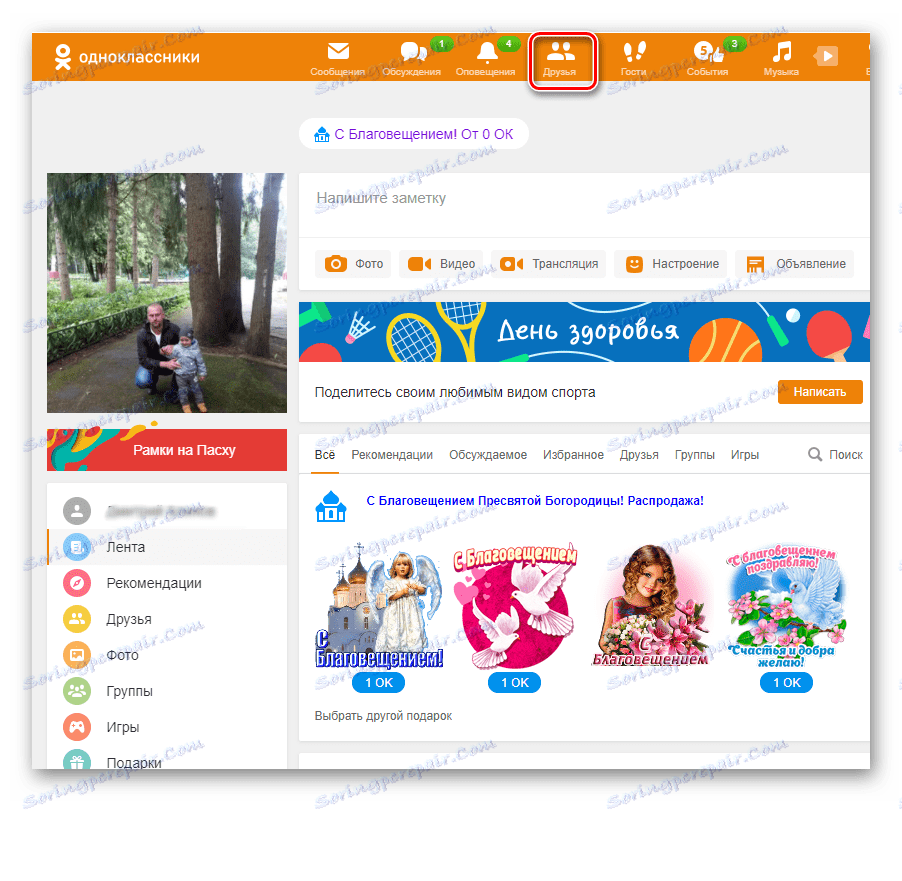
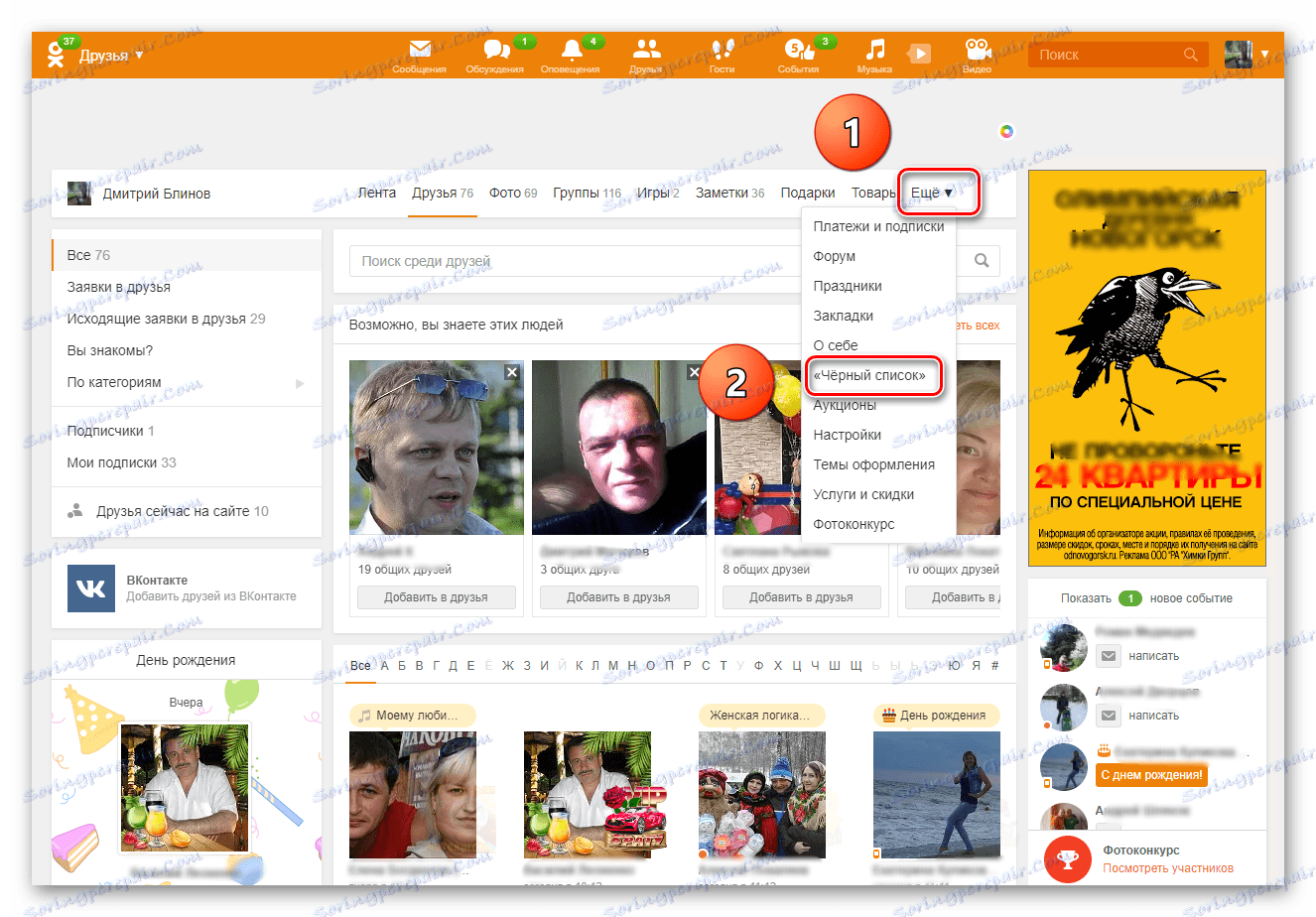
Метод 3: Мобилна апликација
Мобилне апликације за Андроид и иОС такође имају црну листу са истим функцијама. Покушаћемо да га видимо тамо.
- Покрените апликацију, унесите профил, кликните на дугме "Друге акције" .
- На дну екрана се појављује мени, изаберите Блацклист .
- Овде су, неадекватни, непријатељи и спамери.
- Као на страници, можете уклонити корисника са црне листе тако што ћете кликнути на икону са три вертикалне тачке насупрот његовог аватара и потврдити помоћу дугмета за откључавање .
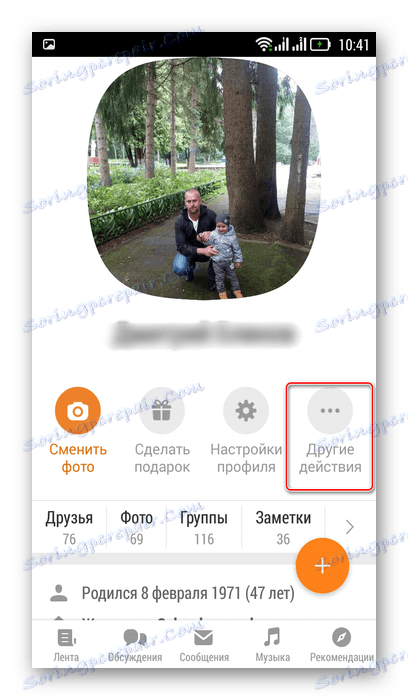
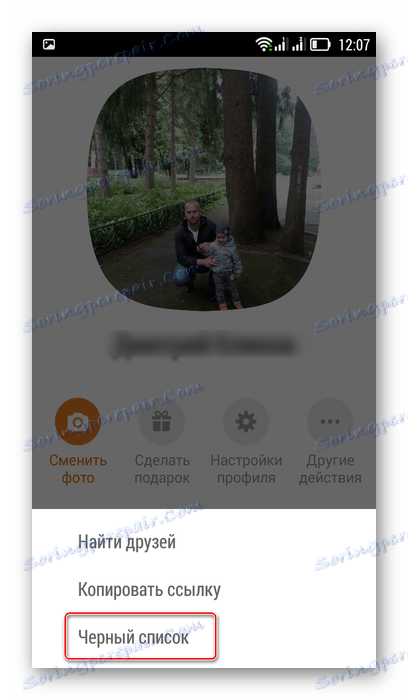
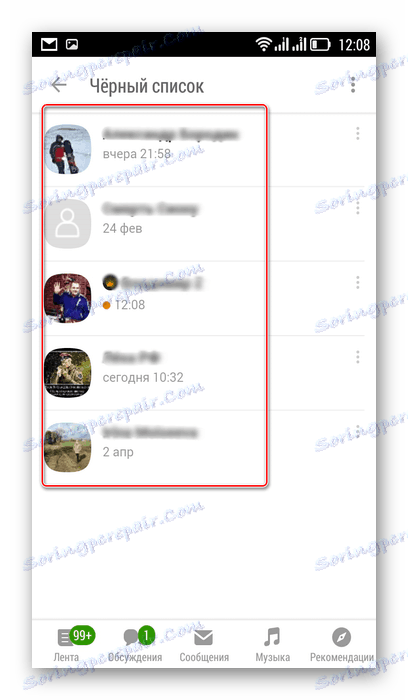
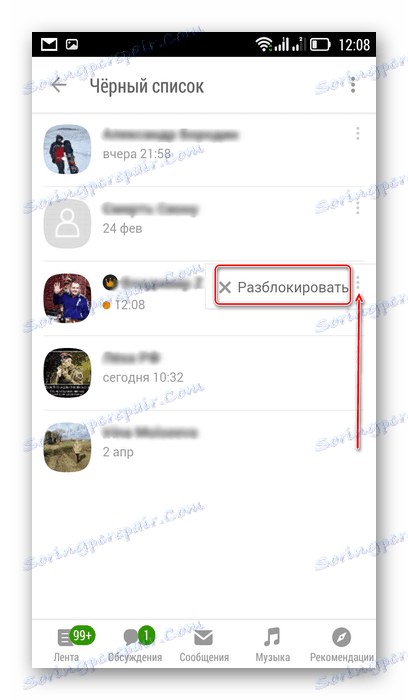
Метод 4: Поставке профила у апликацији
У апликацијама за паметни телефон постоји и други начин упознавања са "црном листом" кроз поставке профила. И овде су све акције јасне и једноставне.
- На страници у мобилној апликацији Одноклассники, испод фотографије, кликните на дугме Поставке профила .
- Померањем менија пронађемо неговиту ставку "Црна листа" .
- Поново се дивимо нашим карантинским пацијентима и размишљамо шта да радимо с њима.
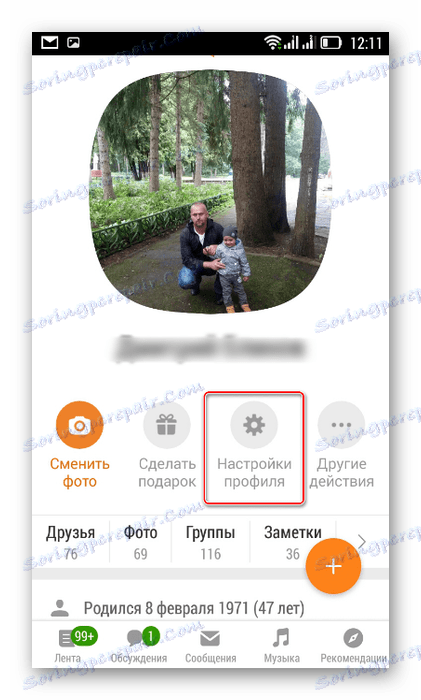
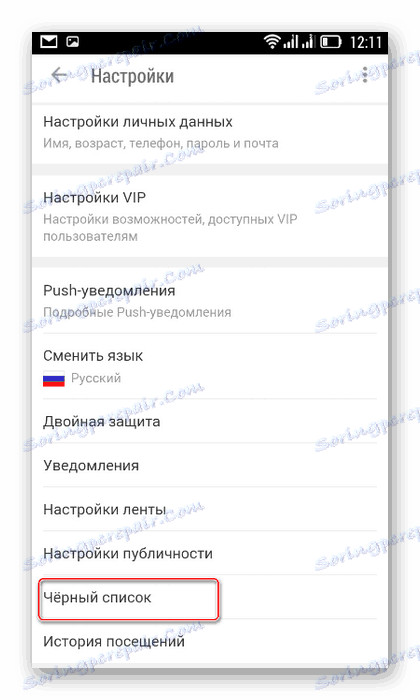
Као малопродајни савет. Сада има пуно плаћених "тролова" на друштвеним мрежама које посебно промовишу одређене идеје и изазивају нормалне људе да реагују на грубост. Немојте трошити своје живце, немојте хранити "тролове" и не подлегати провокацијама. Само игноришите виртуелне чудовишта и пошаљите их, на "црну листу", где припадају.
Погледајте и: Додајте особу на "црну листу" у Одноклассники
